PPT怎么设计行李箱图标?ppt中想要绘制一个简笔画效果的行李箱图标,该怎么绘制这个图标呢?下面小编就给大家讲解下ppt简笔画行李箱的画法。
ppt模板文章推荐:
工程部年度工作计划ppt范文
2021人力资源部工作计划ppt范文
教师年度工作计划ppt范文
人力资源年度工作计划ppt范文
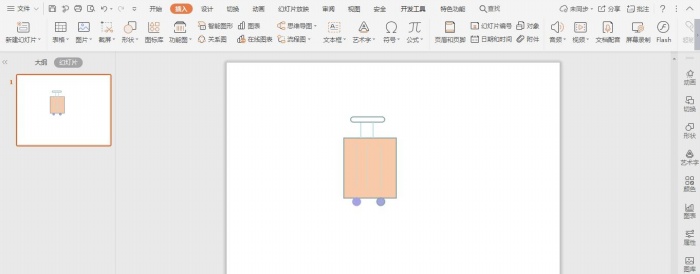
1、在插入选项卡中点击形状,选择其中的矩形,在页面上绘制出形状。
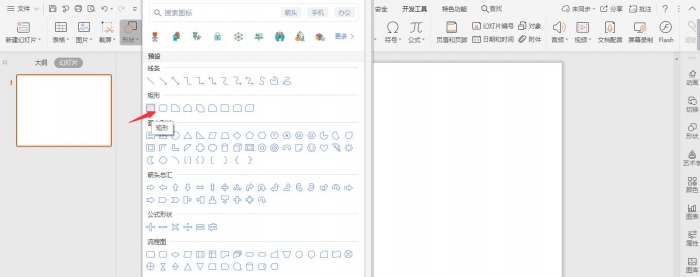
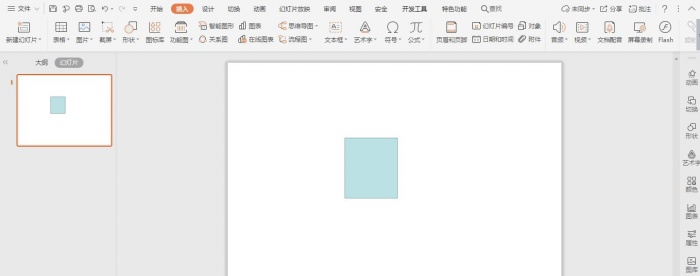
2、接着插入正圆形,放置在矩形的下方,位置和大小如图所示。
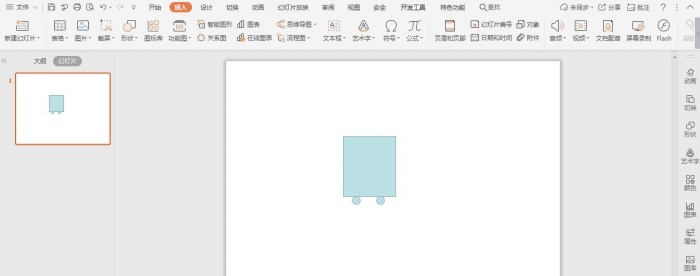
3、然后插入一个圆角矩形,点击其中的黄色小圆点,调整其弧度。

4、接着插入直线,连接矩形和圆角矩形,效果如图所示。
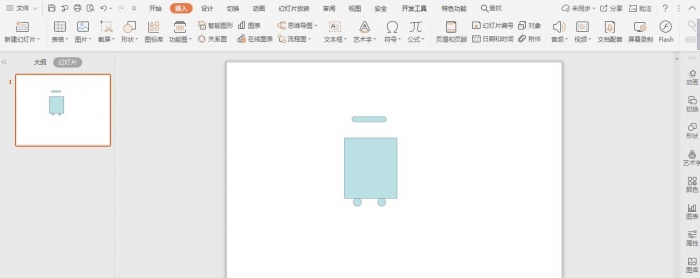
5、ctrl+A选中所有的形状,在绘图工具中点击填轮廓,选择其中的线型,线条宽度设置为2.25磅。
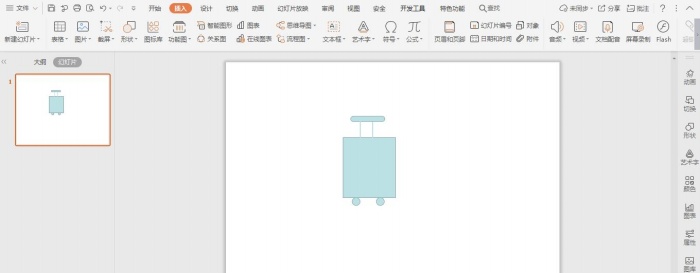
6、最后,为不同的形状,填充上合适的颜色,这样轮船形状就绘制完成了。
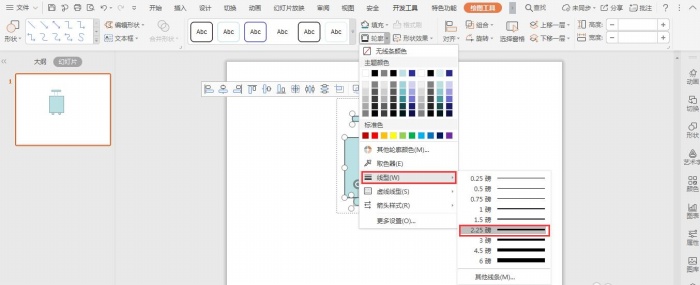
文章为用户上传,仅供非商业浏览。发布者:Lomu,转转请注明出处: https://www.daogebangong.com/articles/detail/How%20to%20design%20a%20suitcase%20icon%20with%20PPT.html

 支付宝扫一扫
支付宝扫一扫 
评论列表(196条)
测试